
21 Desember 2020 • Arkivert for: Gjenopprette & Reparer e-post • Utprøvde Løsninger
hvordan gjenoppretter jeg gmail-passordet mitt?
jeg har glemt passordet eller brukernavnet For Google-kontoen min, eller jeg kan ikke få tilgang til kontoen min av andre grunner. Hvordan kan Jeg gjenopprette Google-passordet mitt?
når du har glemt Passordet Til Gmail, hvis du har en alternativ e-post og vet de riktige svarene på sikkerhetsspørsmål, kan du komme inn I Gmail igjen lett Fra Gmail Offisielle Nettstedet. Hvis du ikke kan få tilbake passordet fra det offisielle nettstedet, er det fortsatt to løsninger for Deg: du kan få tilbake ditt glemte passord For Gmail fra Chrome/Firefox-nettleseren eller bruke En Gmail – passordknekker / hacker.
Outlook PST Repair – Reparere Og Gjenopprette E-Post Fra Skadet/Skadet PST-Fil
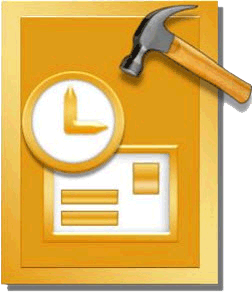
- Gjenopprette alt innhold som e-post, vedlegg, kontakter, kalendere, oppgaver, notater og journaler fra en korrupt Outlook PST
- Utfører dype skanninger og søk etter gjenopprettelige data i alvorlig ødelagte pst-filer
- Reparer KRYPTERT & passordbeskyttede pst-filer, gjenopprett data fra passordbeskyttede filer.Tillater brukere å forhåndsvise utvinnbare elementer før du lagrer dem
- lar lagre gjenvunnet e-post I PST, EML, MSG, RTF, HTML, OG PDF-formater
- Støttes: Windows 10/8/7 / XP / Vista, MS Outlook 2016, 2013, 2010, 2007, 2003, 2002 (XP), & 2000.
som følgende løsning kan du gjenopprette Gmail-kontopassordet eller tilbakestille passordet ditt ved de neste trinnene.
Gjenopprett Gmail-Passordet ditt Fra Chrome/Firefox-Nettleseren
når du automatisk har logget på Gmail-kontoen din med Chrome / Firefox-nettleseren på datamaskinen, kan du enkelt se og administrere det lagrede passordet nå. Her viser jeg deg hvordan du kan knekke Et Gmail-passord Fra Chrome-nettleseren.
Trinn 1 Input «chrome:/ / settings /» på Chrome først.

Trinn 2 deretter, du må velge «Vis Avanserte Innstillinger» nederst i vinduet for å få den» Lagrede Passord Management » alternativet.
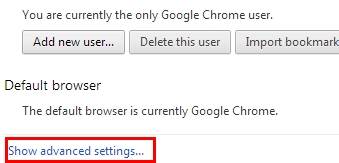
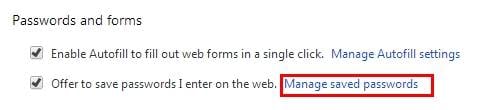
Trinn 3 Kontoer som du automatisk har logget Med Chrome vil bli vist i vinduet. Du kan velge Gmail-kontoen din og velge » Vis » i passordfanen. Deretter Vises Gmail-passordet opprinnelig, og du kan få det tilbake.
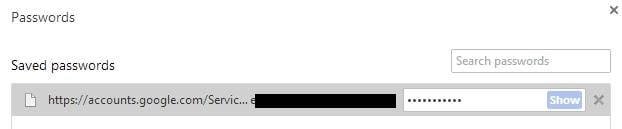
Tilbakestill Eller Endre Gmail-Kontopassordet
Du kan tilbakestille Gmail-passordet for noen sikkerhetsgrunner eller endre det hvis du glemmer det. Følg de neste trinnene for å endre passordet på datamaskinen.
Tilbakestill Gmail-Passordet ditt:
- Gå til nettstedet og følg trinnene som veileder deg for å tilbakestille Gmail-Passordet.
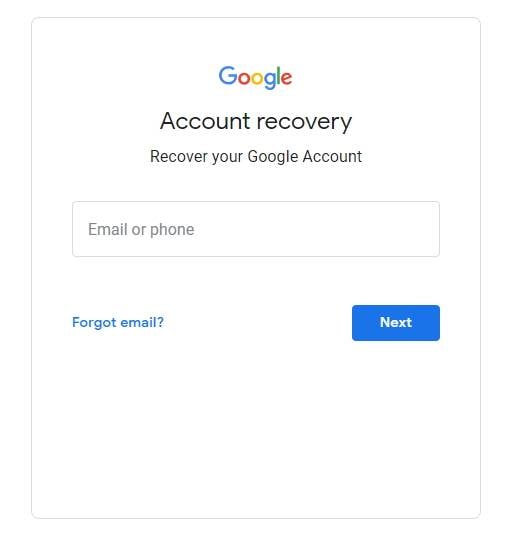
- Følg spørsmålet og skriv Inn E-Posten eller telefonen din. Du kan få en link for å tilbakestille passordet ditt.
- du kan opprette et sterkt passord For Gmail-Kontoen din.
Endre Gmail-Passordet ditt:
- Gå Til Google-Kontoen.
- du må logge på kontoen din og Gå Til Å Logge På Google.
- Velg Passord og skriv inn ditt nye passord.
Du kan også få mer spesifikke trinn Fra Google. Du kan endre passordet på Android -, iPhone-eller iPad-enheten. Flere detaljer fra Google-Konto Støtte. Forresten, du kan lære flere måter å gjenopprette Gmail passord her.
Hva Er Galt med E-Post
E-Post Tapt Eller Ødelagt
- Outlook 0x8004060c er løst.
- Kan ikke vise mappe? Reparert.
- Get PST kan ikke bli funnet feil.
Glemt E-Post Passord
- Få Gmail passord finder.
- Gmail-konto slettet? Ta den.
- Hotmail-passordet er tilbake.